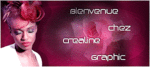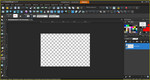|
Просьба, беря работу, цитировать.
Вам не сложно, а мне приятно!
Это цитата сообщения Егорова_Таня Оригинальное сообщение
Наверно многие, кто сейчас смотрит на рамку ниже, думают, что она сделана в программе Фотошоп...Нет. Она сделана с помощью html-кода, как обычные рамки с прямыми углами. Эффект круглых углов виден в браузерах Google Chrome, Mozilla Firefox. В Internet Explorer рамка будет отражаться как обычная с прямыми углами. В других не знаю. Я дам "скелетик" кода такой рамки, чтобы подставляя свои фоны и параметры, вы могли без особого труда собрать свою рамочку и объясню как им пользоваться.
|
Код готовой рамки
Просьба, беря работу, цитировать.
Вам не сложно, а мне приятно!
Благодарю за цитирование!
|
|
Это цитата сообщения roza3344 Оригинальное сообщение
 [показать]
[показать]АВТОР УРОКА Clo
ИСТОЧНИК УРОКА ЗДЕСЬ
МАТЕРИАЛ
 [показать]
[показать] В ЭТОМ КОЛЛАЖЕ ФИЛЬТРЫ НЕ НУЖНЫ,ЕСЛИ ВЫ ГОТОВЫ ТО НАЧИНАЕМ!!!
УРОК...
Серия сообщений "Мои уроки":
Часть 1 - Урок *1* для Корел Paint Shop Pro -"Elegance"
Часть 2 - Урок *2* для Корел Paint Shop Pro "Premier Mai"
Часть 3 - Урок *3* Для Corel Paint Shop Pro "In the City"
...
Часть 17 - Урок *17*для Corel PSP"Lauriane"
Часть 18 - Урок *18*для Corel PSP "NAOMI"
Часть 19 - Урок *19*для Corel PSP "Close Your Eyes"
Это цитата сообщения Sabine_Astana Оригинальное сообщение
Урок был переведен на русский язык 2 августа 2013 года, находился в моем блоге на Майл.ру
/Прохладная весна/
 [800x625]
[800x625] Урок для Corel PSP
Автор урока: Regis
Источник урока и материала: здесь
Перевод на русский язык,
адаптация для Corel PSP PX 2,
редактирование текста,
выполнение скриншотов от
Материал:
Фильтры:
Len&K`s / Andreas
AP 01 Innovation / Posterization-Posters
Xero / Clarity
Flaming Pear / Flexify2
Alien Skin Eye Candy 5: Impact
FM Tile Tools / Blend Emboss
Войти в папку Preset, двойной клик на файл, автоматически уйдет в настройки фильтра.
При использовании своего материала и цветовой палитры, режимы смешения и непрозрачность варьировать.
Цветовая палитра
 [246x64]
[246x64]1. Открыть файл «coolspring-alpha-regis.pspimage», этот файл не пустой,
содержит выделение, которое мы будем использовать в этом уроке.
Переименовать для удобства в Растровый 1
2. В палитре Материалы установить:
- цвет переднего плана белый - #ffffff
- цвет фона светло-желтый - #f8df9c
На переднем плане настроить Градиент:
Стиль: Вспышка
Повтор: 2
Инвертировать: галочка
Центр.точка: 52/81
Связать точку…: галочка
 [270x416]
[270x416]3. Залить холст градиентом.
4. Настройка – размытость – Размытость по Гауссу: радиус 10.
5. Слои – Дублировать
Изображение – Зеркальное отражение (отразить по горизонтали)
Слои – Свойства:
Непрозрачность: 50%
Слои – Слить – Слить видимые.
6. Слои – Дублировать
Эффекты – Подключаемые модули – Фильтр LenK landKSiteofwonders LenK`s/Andreas: 255/255
 [591x267]
[591x267] Слои – Свойства:
Режим смешения: Наложение/Überzug
Эффекты – Фильтр AP 01 Innovation/Posterization-Posters: по умолчанию
 [750x284]
[750x284] Слои – Свойства:
Непрозрачность: 60%
Слои – Слить – Слить с нижним.
7. Эффекты – Эффекты изображений – Непрерывная мозаика:
 [436x250]
[436x250] Эффекты – Фильтр Xero/Clarity: по умолчанию
 [721x289]
[721x289]8. Слои – Дублировать
Эффекты – Фильтр Flaming Pear/Flexify2:
 [347x539]
[347x539]Элементы выбора – Выделит все.
Выбор – Освободить.
Выбор – Прикрепить.
Настройка – Размытость – Радиальная размытость:
 [577x165]
[577x165] Выбор – Отменить выбор.
9. Изображение – Изменить размер: на 80%, (размер всех слоев – снята галочка)
Выбор – Выделить все
Выбор – Освободить.
Выбор – Прикрепить.
Выбор – Изменить – Уменьшить: на 3 пикселя
Delete на клавиатуре.
Выбор – Отменить выбор
Слои – Свойства:
Режим смешения: Жесткое освещение/Hartes Licht.
10. Слои – Дублировать
Изображение – Изменить размер: на 90%, (размер всех слоев – снята галочка)
11. Слои – Дублировать
Изображение – Изменить размер: на 90%, (размер всех слоев – снята галочка)
12. Активировать слой оригинал (Копия Слитый)
Эффекты – Геометрические эффекты – Наклон: по горизонтали/45/оболочка
 [333x168]
[333x168] 13. Активировать слой выше (Копия (2) Слитый)
Эффекты – Геометрические эффекты –
Это цитата сообщения Sabine_Astana Оригинальное сообщение
 [659x509]
[659x509]Автор урока: Jeannette

Источник урока: здесь
Перевод на русский язык,
адаптация для Corel PSP PX 2,
редактирование текста,
выполнение скриншотов от
Материал:
Файл "Jean_half_rond" скопировать и переместить
в папку Мои документы/My PSP Files/Элементы выбора.
Шрифт поместить в специальную папку
или
открыть как изображение непосредственно перед применением.
Фильтры:
(Unlimited 2.0) Greg's Factory Output II
В палитре Материалы установить:
- цвет переднего плана темный #755534,
- цвет фона светлый #f1decf .
Градиент:
стиль - Вспышка,
повтор 1,
инвертировать - снята галочка,
центр. точка: 50/50,
связать точку... – галочка
 [272x428]
[272x428]1. Создать - Новое изображение 625 x 475 px, прозрачное.
Залить холст градиентом.
2. Выбор - Загрузить/сохранить выделенный элемент - Загрузить выделенный элемент с диска,
выбрать "jean_half_rond". Загрузить.
 [441x367]
[441x367]3. Слои - Новый растровый слой.
Залить выделение градиентом.
4. Эффекты - Эффекты текстуры - Стеклянная мозаика:
 [388x556]
[388x556]5. Эффекты - Эффекты краев - Улучшение.
6. Эффекты - 3D эффекты - Тень:
2..2..50..15,00..цвет черный
7. Выбор - Отменить выбор.
8. Слои - Дублировать и закрыть видимость этого слоя.
9. Активировать слой ниже (Растровый 2).
Переместить вправо примерно на 50 пикселей (см. пример).
 [380x296]
[380x296]10. Активировать и открыть видимость верхнего слоя
11. Слои - Дублировать.
12. Изображение - Зеркальное отражение.
Переместить вправо:
 [205x392]
[205x392]На данном этапе в палитре Слои:
 [202x337]
[202x337]13. Слои - Слить - Слить видимые.
14. Изменить настройки градиента:
стиль: Радиальная,
угол: 90,
повтор: 7,
инвертировать: галочка,
центр. точка: 50/50
 [272x412]
[272x412]15. Слои - Новый растровый слой.
16. Открыть изображение кисти «blauwe fantasie»
Файл – Экспорт – Специальная кисть: дать то же имя. OK.
 [479x218]
[479x218]Удалить изображение кисти с рабочего стола программы.
(можно применить любую другую понравившуюся кисть).
Активировать инструмент Кисть рисования:
выбрать только что загруженную кисть и щелкнуть один раз левой клавишей мыши по центру холста.
Деактивировать инструмент путем нажатия на другой, например: Ручку (Панорама).
17. Эффекты - 3D эффекты - Тень:
2..2..90..15,00..цвет черный.
18. Эффекты – Эффекты краев – Улучшение.
Переместить вправо в верхний угол.
19. Слои - Дублировать.
20. Изображение – Переворот.
21. Поправить изображения инструментом Перемещение.
 [420x506]
[420x506]22. Откройте тубу Леди «Misted_filly_( 1448) Glamour».
Правка – Копировать.
Перейти на рабочий холст.
23.
Это цитата сообщения RADYGA55 Оригинальное сообщение
Автор этого урока Linette-Crealinegraphic.
С ее разрешения,я перевожу урок.
Большое спасибо за прекрасный и нужный урок.
Урок "Как установить в Corel PaintShop Pro X5,Corel PaintShop Pro X4
зеркальное отражение и переворот".
 [показать]
[показать]
Это цитата сообщения Ledi_Bliss Оригинальное сообщение
Я очень люблю всякие там кнопочки которые помогают ускорять работу, при создании коллажа. И сегодня хочу рассказать как настроить верхнюю панель с такими кнопочками.
Сейчас я работаю в 5 версии corel, вот так он у меня выглядит
 А так я хочу ее настроить
А так я хочу ее настроить

Это цитата сообщения Semenova_Irina Оригинальное сообщение
Спасибо вам мои дорогие, за высокую оценку моим работам, поэтому я с удовольствием выполняю вашу просьбу:
На примере этой рамочки мы и рассмотрим наш урок:
Урок смотрим
Просьба, беря работу, цитировать.
Вам не сложно, а мне приятно!
Благодарю за цитирование!
Просьба, беря работу, цитировать.
Вам не сложно, а мне приятно!
Благодарю за цитирование!
Просьба, беря работу, цитировать.
Вам не сложно, а мне приятно!
Благодарю за цитирование!
Это цитата сообщения НИФРИТ_78 Оригинальное сообщение
Учимся делать вот такую красоту...
И конечно огромное спасибо
я решила, что закреплю пройденный материал и заодно дам подробное описание что и как я делала.
Думаю, после этого рамочку сможет сделать даже тот, кто никогда не открывал фотошоп.
Открываем Фотошоп, наверху слева жмем Файл и Создать.
У вас выйдет вот такое окно. Нужно выставить там точно такие же значения и
жмем окей. На рабочем поле появится окошечко в клеточку-потому что мы с вами фон сделали прозрачный.

Слева у нас находится вертикальная панель инструментов.
Находим на ней значок - прямоугольничек из пунктирных линий. Если у вас нет такого-
ищите точно такой же пунктирный овал. Справа на овале вы увидите маленький треугольник.
Нажимаем на него правой кнопкой мыши и там уже выбираем прямоугольник.
Шлепаем по нему левой кнопкой и идем на наш созданный документ.
Отступив от края примерно столько, как показано на рисунке, зажимаем левую кнопку и с этого места тащим мышкой выделение в противоположный угол, не доходя столько же, как и наверху.
Все, мышь отпускаем. Внутри нашего документа появился пульсирующий прямоугольник.
С овалами будете экспериментировать уже самостоятельно.

Теперь нам надо залить выделенную область каким-нибудь цветом.
Если у вас

УРОК НЕ МОЙ!!!!
|
 [показать]
[показать]